Kích hoạt bản quyền SketchUp trên Network với vai trò là Quản trị viên
Để giấy phép mạng SketchUp Pro của bạn hoạt động, các cổng 5053 và 50530 phải được mở. Bạn cũng cần ủy quyền SketchUp Pro trên các máy tính sẽ sử dụng nó.Nếu bạn đang phân phối SketchUp trên network lớn hơn, chúng tôi khuyên bạn nên sử dụng gói Disk Image như Norton Ghost hoặc Deep Freeze. Khi bạn đã cài đặt SketchUp trên tất cả các máy khách, bạn có thể đơn giản hóa quy trình cấp phép bằng cách điền trước Serial number và authorization code cho người dùng để họ không cần phải nhập nó.
Xem thêm: Kiểm tra bản quyền SketchUp, Seri và mã ủy quyền
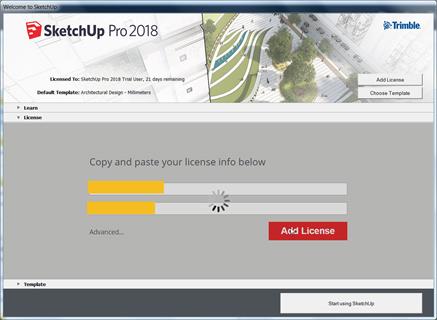 Serial number và authorization code được nhập sẵn cho người dùng[/caption]
Serial number và authorization code được nhập sẵn cho người dùng[/caption]Các bước ủy quyền nhiều máy tính trong Network Lisence
1. Đảm bảo rằng SketchUp Pro 2018 được cài đặt trên tất cả các máy tính trạm.
2. Tạo tệp có tên activation_info.txt.
3. Trong tệp đó, hãy thêm network của bạn theo định dạng sau:
{
"serial_number": "<SERIAL NUMBER CỦA BẠN>",
{
"serial_number": "<SERIAL NUMBER CỦA BẠN>",
"auth_code": "<AUTHORIZATION CODE CỦA BẠN>"
}
}
Ví dụ một tệp activation_info.txt có thể trông giống như sau:
{
"serial_number":"TA-99999999-ALR",
"auth_code":"ab3de21fgh"
}
"serial_number":"TA-99999999-ALR",
"auth_code":"ab3de21fgh"
}
4. Lưu tệp và phân phối tệp đến vị trí sau trên mỗi máy:
Windows: C: \ ProgramData \ SketchUp \ SketchUp 2018
OS X: / Library / Application Support / SketchUp 2018
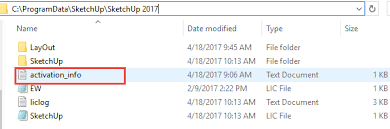 Tạo tệp có tên activation_info.txt và lư vào các máy trạm[/caption]
Tạo tệp có tên activation_info.txt và lư vào các máy trạm[/caption]
5. Khởi chạy SketchUp trên mỗi máy hoặc yêu cầu người dùng của bạn mở SketchUp Pro.
6. Trong hộp thoại Welcome to SketchUp, nhấp vào tab License. Serial number và authorization code phải được điền sẵn, giúp người dùng không cần nhập bất kỳ thứ gì.
7. Người dùng sẽ cần phải nhấp vào nút Add License để hoàn thành việc ủy quyền SketchUp Pro
 Kích hoạt bản quyền SketchUp trên nhiều máy tính[/caption]
Kích hoạt bản quyền SketchUp trên nhiều máy tính[/caption]Trên đây là hướng dẫn kích hoạt bản quyền SketchUp cho nhiều máy tính cùng lúc bằng cách sử dụng quyền administrator của Network License. Nếu bạn cần hỗ trợ, tư vấn thêm, hãy gọi ngay cho chúng tôi để được giải đáp nhanh nhất nhé.
Xem thêm: Hướng dẫn kích hoạt và gỡ bỏ bản quyền SketchUp (Single User License)
Tech360 – Trust is everything
→ https://sketchup360.vn
Địa chỉ: 413 Phạm Văn Đồng, Từ Liêm, Hà Nội
Điện thoại: O945211292 / 0944 61 22 68
Email: info@congnghe360vn.com
Nhận xét
Đăng nhận xét